Untuk dapat menggunakan sistem navigasi secara optimal, kamu perlu membuka e-book EnglishCoo dengan aplikasi Adobe Acrobat Reader. Lakukan dua langkah berikut:
Pertama, instal aplikasi Adobe Acrobat Reader pada perangkatmu baik itu di handphone, tablet, ataupun laptop.
Kedua, buka e-book EnglishCoo yang berjudul “A Great Start to Master English: Panduan Belajar Bahasa Inggris Level Pemula hingga Mahir” menggunakan aplikasi Adobe Acrobat Reader yang sudah diinstal. Tampilannya menjadi seperti 2 gambar berikut.
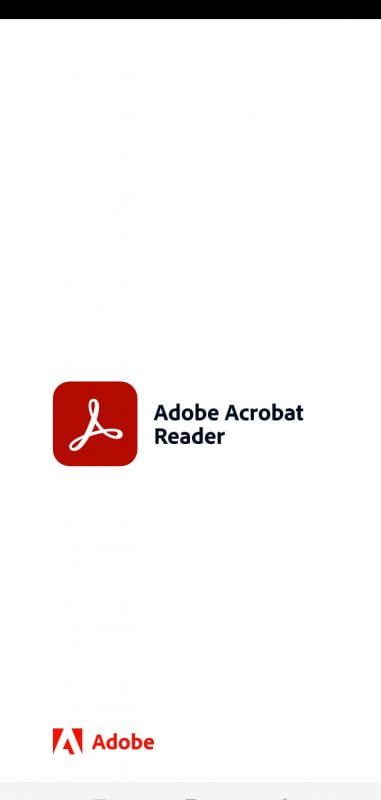
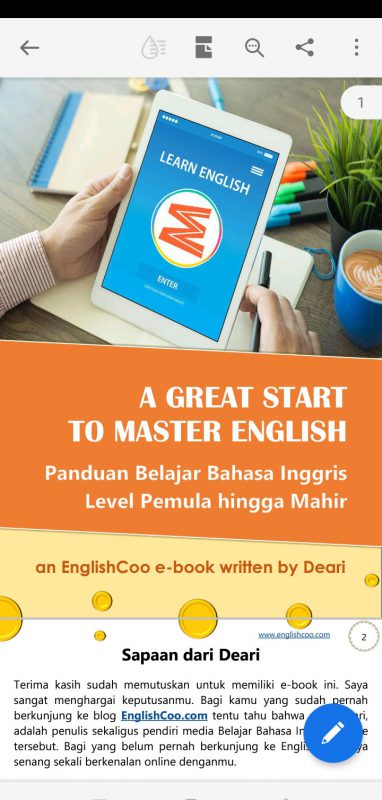
Dengan membuka e-book EnglishCoo menggunakan aplikasi tersebut, kamu dapat melakukan berbagai penelusuran atau navigasi. Dengan sistem navigasi yang optimal, belajar bahasa Inggris jadi semakin mudah dan menyenangkan deh!
Berikut beberapa penelusuran yang dapat kamu lakukan:
1. Klik link materi-materi yang ingin dipelajari di Table of Contents
Table of Contents alias Daftar Isi e-book EnglishCoo ada di halaman 5. Pada halaman ini terdapat daftar materi-materi bahasa Inggris dari Topic 1 sampai dengan Topic 5. Setiap Topic menjelaskan 5 Unit. Kamu dapat melakukan penelusuran dengan meng-klik Topic atau Unit yang ingin dipelajari. Berikut tampilan halaman Table of Contents dari E-Book EnglishCoo.
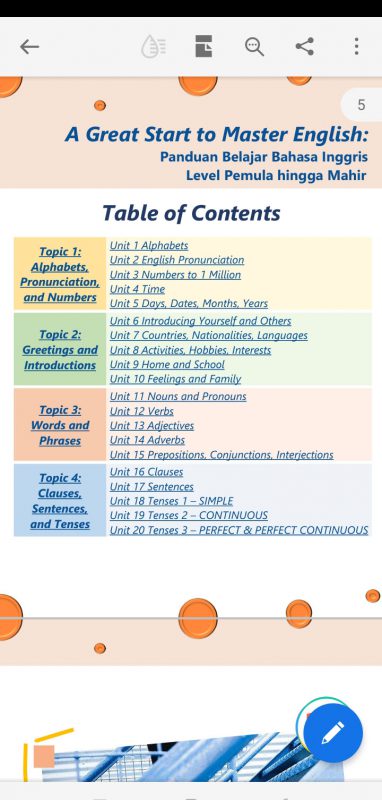
Misalnya ingin belajar Unit 4 Time, maka kamu klik Unit 4 Time dan kamu akan langsung meluncur ke halaman pertama Unit 4 Time seperti pada gambar berikut.
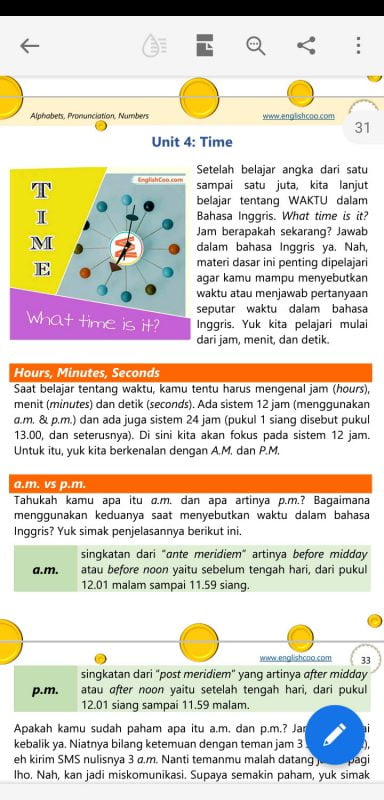
Lakukan hal yang sama jika ingin menelusuri Topic atau Unit lainnya ya. Tinggal klik pada Topic / Unit, kamu akan langsung meluncur ke materi yang ingin dipelajari deh.
2. Halaman Topic yang menyajikan link materi-materi Unit
Jika pada halaman Table of Contents kamu meng-klik Topic 1, 2, 3, atau Topic 4, maka kamu akan meluncur ke halaman Topic yang menyajikan materi-materi semua Unit pada Topic tersebut. Perhatikan gambar berikut.

Kamu dapat meng-klik Unit-Unit yang tersedia dalam halaman Topic tersebut. Misalnya kamu ingin mempelajari Unit 5, maka klik Unit 5 Days, Dates, Months, Years, kamu akan meluncur ke halaman Unit 5 seperti pada gambar berikut.
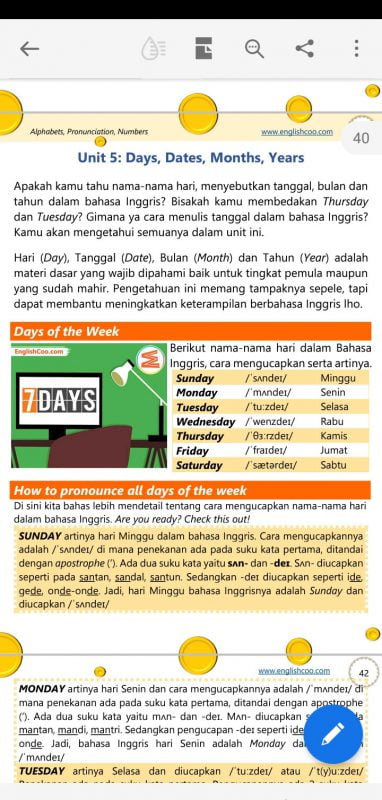
Lakukan hal yang sama jika kamu ingin mempelajari Unit lainnya ya. Belajar bahasa Inggris jadi lebih mudah dan menyenangkan kan?
3. Menu kembali ke halaman Topic dan halaman Table of Contents di halaman terakhir setiap Unit
Halaman terakhir dari setiap Unit selalu berisi menu kembali ke halaman Topic dan kembali ke halaman Table of Contents seperti pada tanda panah ungu dalam gambar berikut.
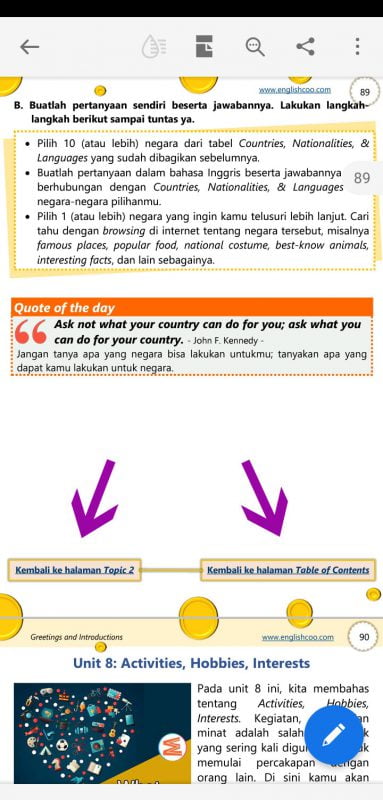
Tulisan dalam kedua kotak tersebut dapat di-klik untuk loncat ke halaman Topic tertentu atau ke halaman Table of Contents.

Misalnya kamu sudah selesai belajar “Unit 7 Countries, Nationalities, Languages” dan ingin kembali ke halaman Table of Contents, maka klik tulisan dalam kotak “kembali ke halaman Table of Contents”. Setelah itu kamu akan langsung meluncur ke halaman Table of Contents.
4. Klik link materi terkait yang ada di pembahasan materi lainnya
Saat membaca sebuah materi bahasa Inggris, ada materi terkait lainnya dapat di-klik. Misalnya: kamu sedang mempelajari Unit 6 “Introducing Yourself and Others” terutama materi tentang cara memperkenalkan seseorang atau beberapa orang (How to Introduce Someone or Some People). Pada saat membaca materi ini dibahas juga tentang Kata Ganti (Pronouns), seperti tulisan yang dilingkari ungu pada gambar berikut.
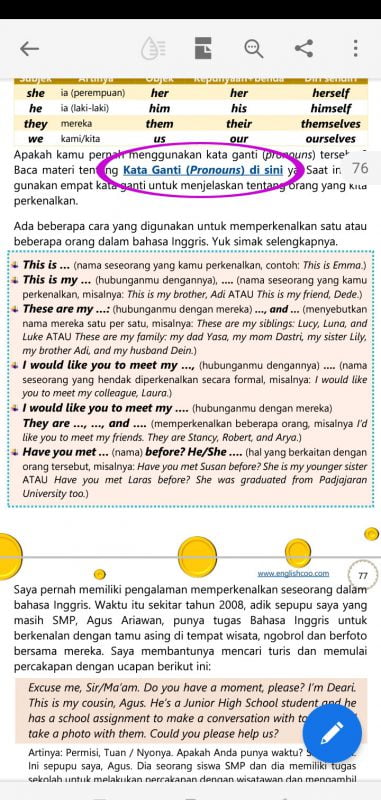
Tulisan “Kata Ganti (Pronouns) di sini” dapat di-klik. Jika kamu klik tulisan tersebut, maka kamu akan langsung meluncur ke materi tentang Kata Ganti dalam bahasa Inggris. Ciri-ciri materi terkait yang dapat di-klik adalah bercetak tebal, berwarna biru, dan digarisbawahi.
5. Kembali ke halaman sebelumnya
Jika sudah terlanjur meng-klik materi terkait, dan ingin kembali ke materi sebelumnya atau halaman sebelumnya, gimana caranya ya? Jangan khawatir, kamu tentu bisa kembali ke materi atau halaman sebelumnya tanpa harus mengingat halaman berapa itu.
Misalnya nih ya, kamu sedang belajar cara memperkenalkan diri. Lalu ada materi terkait tentang Kata Ganti (Pronouns). Nah, kamu nggak sengaja nge-klik materi tersebut dan kamu ingin kembali ke halaman sebelumnya. Caranya adalah kamu klik kotak abu-abu informasi halaman yang ditunjukkan tanda panah ungu pada gambar berikut.
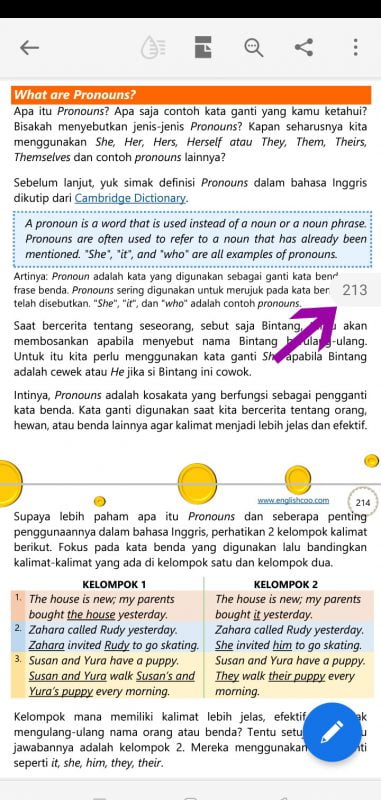
Setelah kamu klik kotak abu-abu tersebut, akan muncul kotak informasi halaman. Fokus pada “Go to last viewed: Page 76” seperti yang dilingkari dalam gambar berikut. Klik tulisan halaman warna biru, contohnya: Page 76.
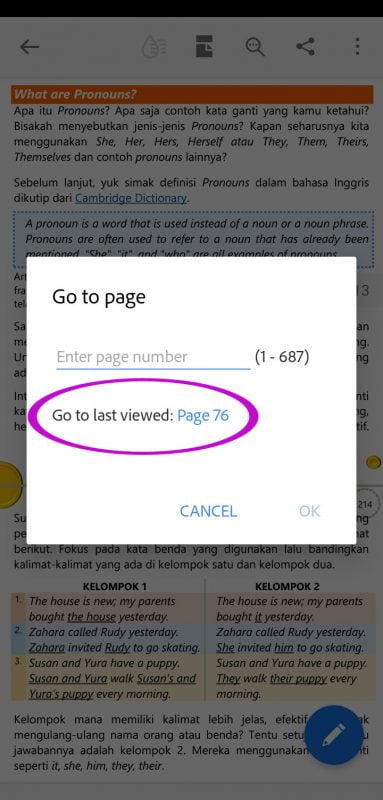
Setelah itu, kamu akan kembali ke halaman materi sebelumnya. Jadi, nggak perlu khawatir jika kamu salah klik materi terkait ya. Ikuti cara di atas. Kamu selalu bisa kembali ke halaman sebelumnya koq.
6. Loncat ke halaman tertentu
Bagaimana caranya jika ingin loncat ke halaman tertentu? Caranya gampang banget! Kamu klik kotak abu-abu informasi halaman seperti yang ditunjukkan tanda panah ungu dalam gambar berikut.
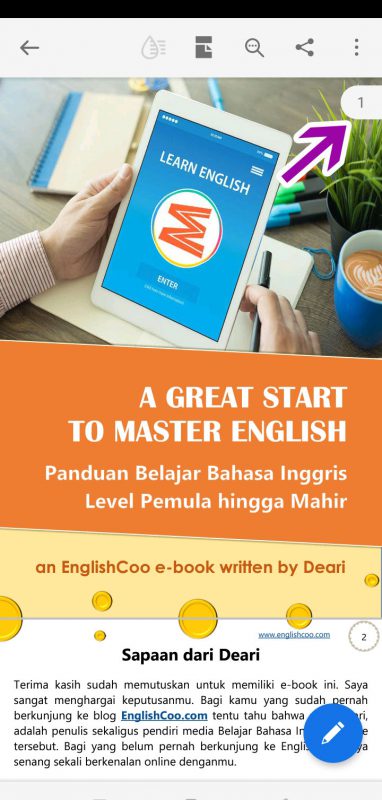
Setelah itu akan muncul kotak pencarian halaman seperti gambar berikut.
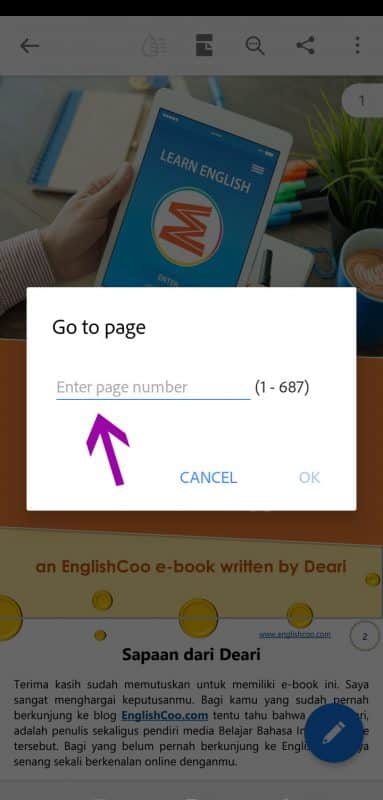
Ketik halaman yang ingin dituju dalam kotak yang telah tersedia. Lalu klik OK dan kamu akan langsung meluncur ke halaman tujuanmu. Gampang banget ya!
7. Menu Contents yang tersedia di Adobe Acrobat Reader
Navigasi terakhir yang dapat dilakukan adalah menelusuri menu Contents. Dalam menu Contents, akan tampak halaman-halaman Topic dan Unit. Tak hanya itu saja, kamu juga dapat menelusuri halaman Sub-Unit seperti dalam gambar berikut ini. Jadi, kamu dapat menuju materi yang ingin dipelajari dengan mudah dan cepat. Wow!
Pertama, klik tiga titik di pojok kanan atas seperti yang ditunjukkan tanda panah ungu pada gambar berikut.
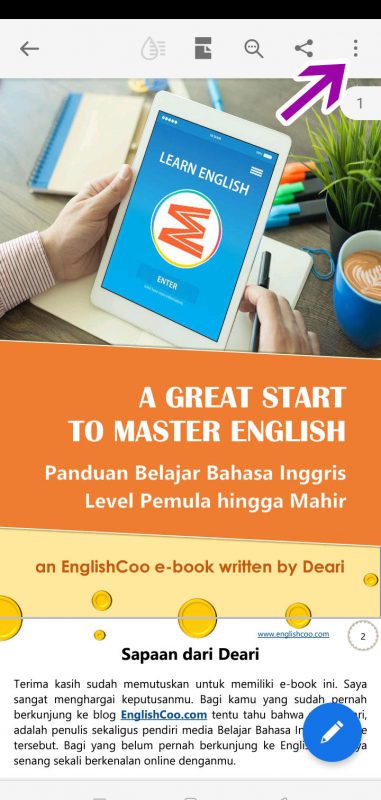
Kedua, klik tulisan “Contents” seperti yang dilingkari ungu pada gambar berikut.
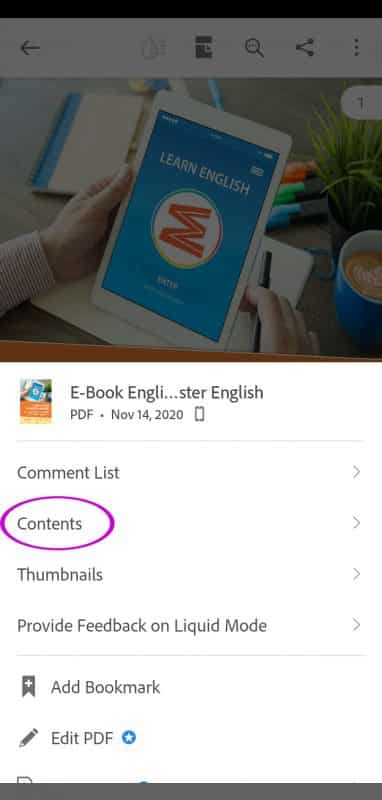
Ketiga, klik Topic yang ingin dipelajari seperti yang ditunjukkan tanda panah ungu pada gambar berikut.
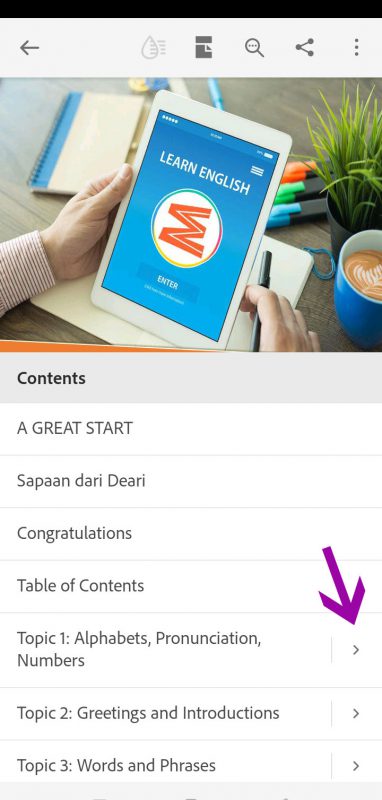
Keempat, klik tanda > pada Topic yang ingin ditelusuri seperti yang ditunjukkan tanda panah ungu pada gambar di bawah ini.
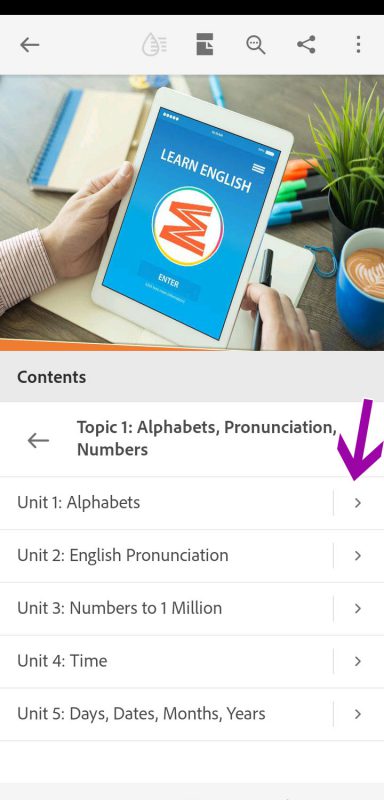
Kelima, klik tanda > pada Unit tertentu untuk melihat Sub-unit yang ingin dipelajari seperti yang ditunjukkan tanda panah ungu pada gambar di bawah ini.
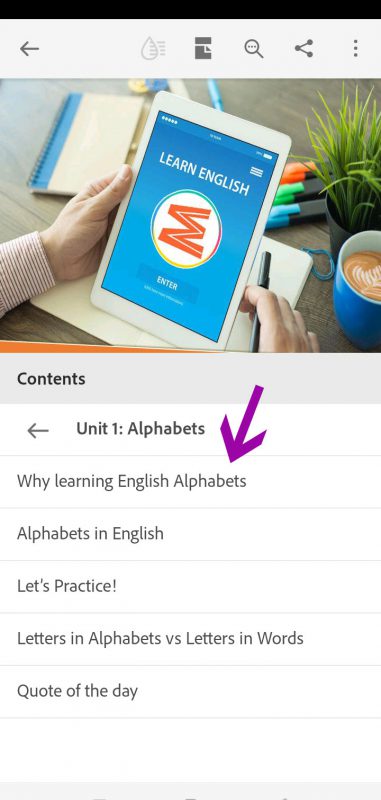
Keenam, klik Sub-Unit yang ingin dipelajari. Misalnya kamu ingin mempelajari Why Learning English Alphabets, maka klik Sub-unit tersebut. Kamu akan langsung meluncur ke materi tersebut seperti gambar berikut ini.
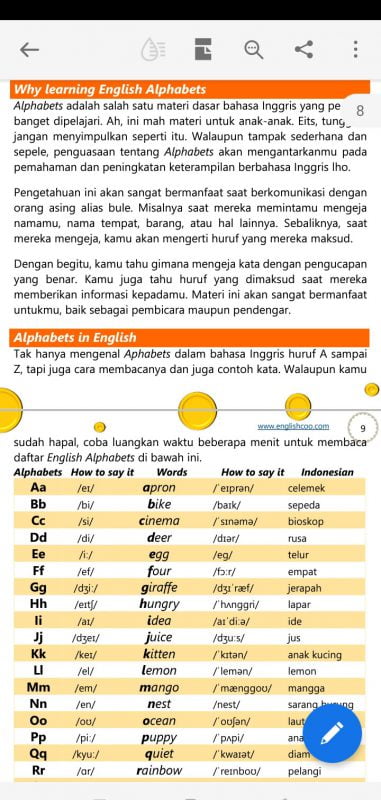
Nah, udah tahu dong caranya menggunakan sistem navigasi di e-book EnglishCoo menggunakan aplikasi Adobe Acrobat Reader. Jika kamu punya aplikasi lain untuk membuka e-book dan kamu dapat melakukan penelusuran yang sama, silahkan gunakan aplikasi tersebut ya. Intinya, sistem navigasi dapat memudahkanmu menelusuri materi pembelajaran sehingga belajar jadi lebih mudah, cepat dan menyenangkan. Semangat belajar ya, Semoga Sukses!
Oiya, jika kamu belum punya e-book EnglishCoo, buruan BELI SEKARANG.
Terlebih lagi, ada DISKON 45%
Harga Awal: Rp389.000
SEKARANG: Rp213.000
Bayangkan dengan berinvestasi 213K, kamu sudah mengambil langkah awal mahir berbahasa Inggris untuk mempersiapkan diri meraih impian-impianmu di masa depan.
Tunggu apa lagi? Ayo buruan klik INVEST SEKARANG!
Jika kamu penasaran dengan isi ebook ini, silahkan download ebook EnglishCoo versi GRATIS. Download ebook EnglishCoo versi GRATIS di sini.
Apabila mengalami kendala saat pemesanan ataupun pembayaran ebook, silahkan kirimkan pesan melalui:
Nomor WhatsApp: 0877-0171-8625
Oiya, saat melakukan pemesanan ebook pastikan alamat emailmu benar dan aktif ya. Semua konfirmasi pemesanan dan ebook yang sudah dibayar akan dikirim ke emailmu.
Satu lagi, kamu bisa melakukan pembayaran lewat Transfer Bank (BRI, Mandiri, BNI, PermataBank) atau bisa juga bayar di Alfamart, Alfamidi, Alfaexpress terdekat di kotamu. Mudah banget! Klik Tombol INVEST Sekarang ya!
Dan, apabila kamu mengalami kendala saat pemesanan ataupun pembayaran ebook, silahkan kirimkan message melalui:
Nomor WhatsApp: 0877-0171-8625
Facebook: englishcoocom
Instagram: englishcoocom
Email: englishcoodotcom@gmail.com
SEMANGAT BELAJAR DAN SEMOGA SUKSES YA!
